一:JDK配置
- 官网下载JDK
- 上传JDK压缩包到服务器中
- 安装上传插件:命令:yum install lrzsz -y

- 进入要上传文件的目的地目录,输入命令:rz -y 在弹出的框中选择需要上传的文件,点确定
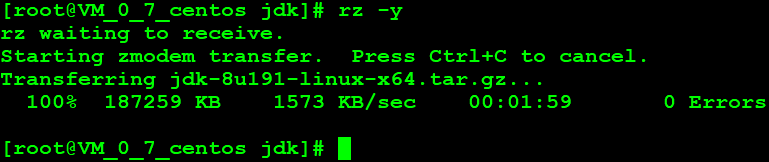
解压当前压缩包。输入命令:tar -zxvf ***.tar.gz
- 配置JDK环境变量:输入命令:vi /etc/profile

- 打开文件后输入命令 i,然后在文件末尾添加如下内容:按Esc键输入:wq命令保存并退出

- 使配置生效,输入命令:source /etc/profile

- 验证JDK是否安装成功

- 安装上传插件:命令:yum install lrzsz -y
二:tomcat配置
- 官网下载tomcat压缩包
- 上传tomcat压缩包并解压到服务器
- 进入要上传文件的目的地目录,输入命令:rz -y 在弹出的框中选择需要上传的文件,点确定

- 解压当前压缩文件,输入命令tar -zxvf ***.tar.gz

- 进入要上传文件的目的地目录,输入命令:rz -y 在弹出的框中选择需要上传的文件,点确定
- 配置tomcat环境
- 全局配置,输入vi /etc/profile 然后输入i进入编辑模式修改如下:按Esc输入命令::wq保存并退出

- 使配置生效,输入命令:source /etc/profile

- 验证tomcat是否配置成功
- 启动tomcat;进入到tomcat安装目录的bin目录下,输入命令:./startup.sh启动tomcat服务

- 在浏览器中输入:ip地址:端口号看能否出现

- 启动tomcat;进入到tomcat安装目录的bin目录下,输入命令:./startup.sh启动tomcat服务
- 全局配置,输入vi /etc/profile 然后输入i进入编辑模式修改如下:按Esc输入命令::wq保存并退出
- 配置防火墙
- 查看已开放的端口,输入命令:firewall-cmd --list-ports

- 如果报错,报错内容如下图所示:

- 查看防火墙是否开启,输入命令:systemct1 status firewalld 如果小括号中是dead则说明防火墙未开启

- 开启防火墙,输入命令:systemct1 start firewalld 没有任何提示则成功开启

- 开启tomcat的conf文件夹中的server.xml中设置的端口号,输入命令:firewall-cmd --zone=public --add-port=8091/tcp --permanent

- 重启防火墙,输入命令:firewall-cmd --reload

- 再次查看已经开放的端口号,如果出现如下则已成功

- 重启tomcat后还是无法访问则需要在云服务器官网个人服务器管理中设置安全组,允许此端口号开放

- 查看已开放的端口,输入命令:firewall-cmd --list-ports
三.打包发布web项目
- 打包
- 以IDEA工具为例:更改pom.xml的packaging为war

- 打开Project Structure,点击上方“+”号选择如下:

- 在弹出框已经显示了当前项目,直接点击下方OK按钮

- OK之后,点击右下方的Apply按钮

- 点击OK后,然后选择右侧的maven projects双击列表中的package

- 如果没有错误war包应该在项目文件夹下的target中

- 以IDEA工具为例:更改pom.xml的packaging为war
- 发布
- 将war包上传到服务器(依旧按照rz -y方式)的tomcat主目录的webapps下

- 如果无法访问404,已springboot为例需要代码如下配置

- 还需要在pom.xml中增加如下的jar包,然后重新双击package打包,替换掉服务器之前的war包
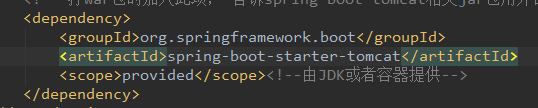
- 如果需要直接输入IP地址和端口号访问项目,则需要在tomcat目录下的conf文件夹下的server.xml中配置如下内容:

- 重启tomcat再次访问成功
- 将war包上传到服务器(依旧按照rz -y方式)的tomcat主目录的webapps下